اگر Finder نتایج جستجوی دلخواه را دریافت نمیکند، این مراحل عیبیابی را در Mac خود دنبال کنید.
Finder راه حل یک مرحله ای برای کاوش macOS است. اشتباه نیست اگر آن را معادل مک File Explorer، برنامه مدیریت فایل پیش فرض در ویندوز بدانیم.
یکی از بسیاری از ابزارهای مفید آن، گزینه جستجوی سریع است که به شما کمک می کند تمام فایل های موجود در مک خود را جستجو کنید. اما، مانند برنامهها، Finder نیز در معرض خطاها و نقصهایی است. یکی از راه هایی که می تواند آشکار شود از طریق یک ویژگی جستجوی معیوب است که باعث می شود نتوانید چیزی را در مک خود پیدا کنید.
بنابراین، چگونه ابزار جستجوی Finder خود را تعمیر می کنید؟ بیایید دریابیم.
1. مک خود را مجددا راه اندازی کنید
تعجب خواهید کرد که چگونه حتی یک راه اندازی مجدد ساده به رفع خطاهای تصادفی در مک شما کمک زیادی می کند. راهاندازی مجدد، بسیاری از فرآیندها یا برنامههایی را که در غیر این صورت منابع و حافظه سیستم شما را مسدود میکنند، پاک میکند و همچنین بهروزرسانیهای معلق را نصب میکند. این نشت حافظه یا سایر مشکلات مرتبط را نیز برطرف می کند.
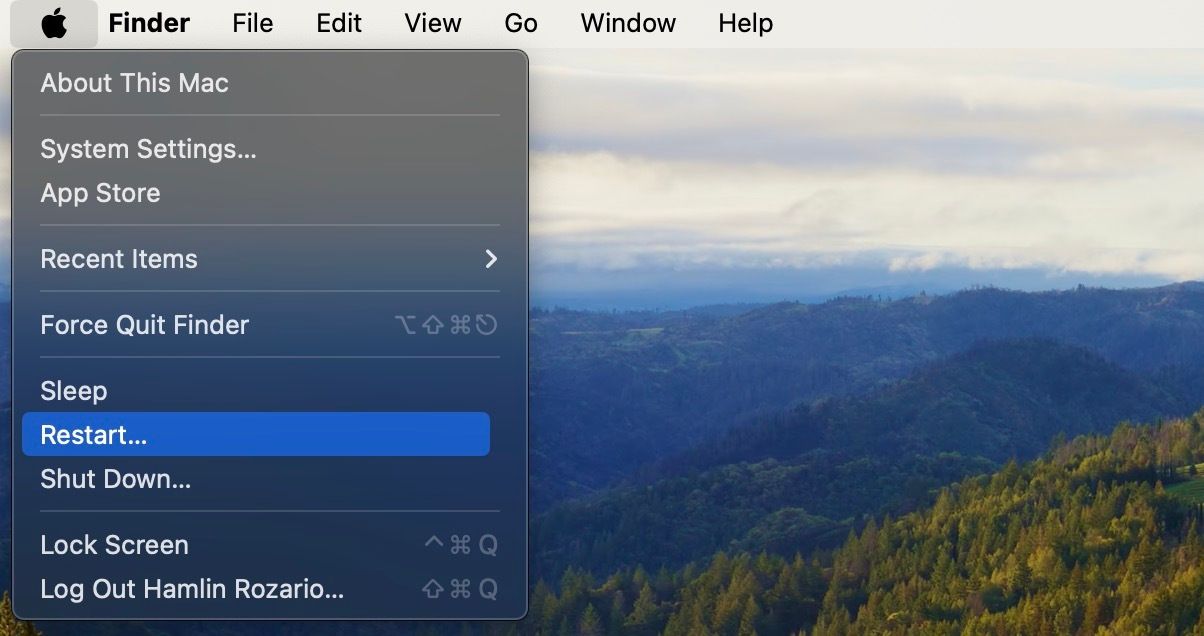
بنابراین، مک خود را سریع راه اندازی مجدد کنید و ببینید آیا مشکل Finder شما برطرف می شود یا خیر. برای انجام این کار، روی لوگوی اپل در نوار منو کلیک کنید و از منوی بازشو Restart را انتخاب کنید.
2. Finder را دوباره راه اندازی کنید
برنامه ها به دلایل مختلف همیشه کار نمی کنند. بنابراین، تصور اینکه چنین چیزی ممکن است در مورد جستجوی Finder شما نیز وجود داشته باشد، سخت نیست. در چنین مواقعی راه اندازی مجدد Finder از ابتدا می تواند بسیاری از مشکلات شما را حل کند.
متأسفانه بستن پنجره Finder به اندازه کافی خوب نیست. در عوض، باید روی لوگوی اپل در نوار منو کلیک کنید و از منوی بازشو Force Quit را انتخاب کنید. اکنون Finder را از لیست برنامه ها انتخاب کرده و روی Relaunch کلیک کنید.
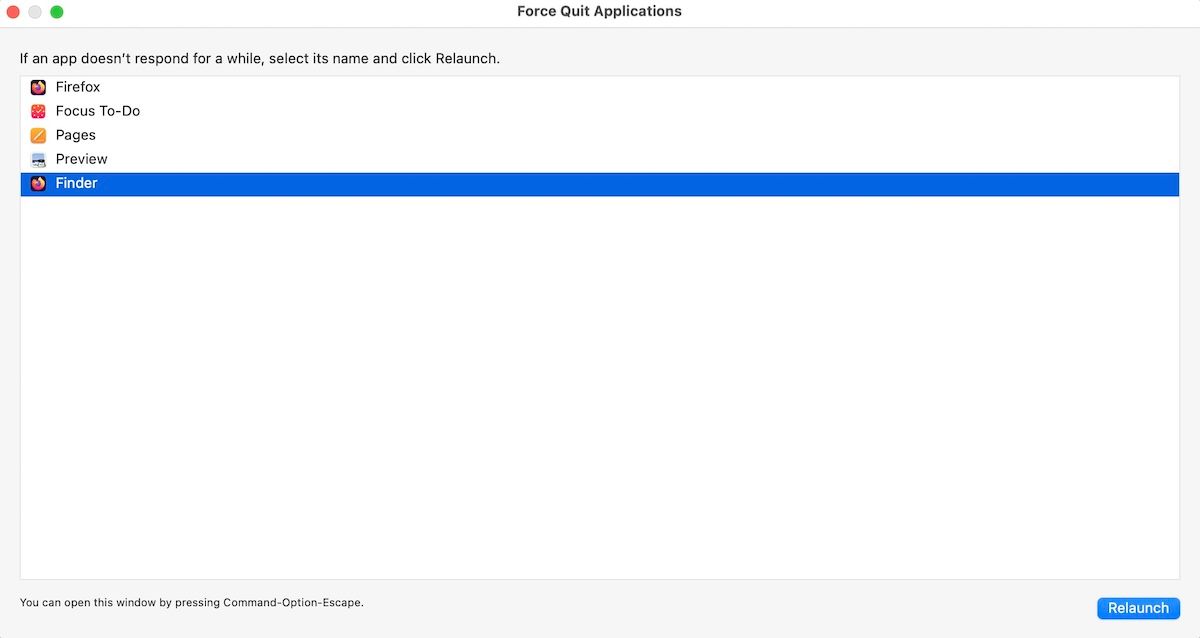
ابزار جستجوی Finder شما اکنون باید به درستی کار کند. اما اگر نشد، به مرحله بعدی بروید.
3. تنظیمات Finder خود را بررسی کنید
اگر هیچ یک از مراحل تاکنون جواب نداده است، پیشنهاد می کنیم تنظیمات جستجوی اپلیکیشن Finder را بررسی کنید. در اینجا نحوه انجام این کار آمده است:
- یک پنجره Finder را راه اندازی کنید، روی Finder در نوار منو کلیک کنید و تنظیمات را از منوی کشویی انتخاب کنید.
- در پنجره جدید به تب Advanced بروید.
- در پایین، گزینه When performing a search را خواهید دید. مطمئن شوید که Search This Mac انتخاب شده است.
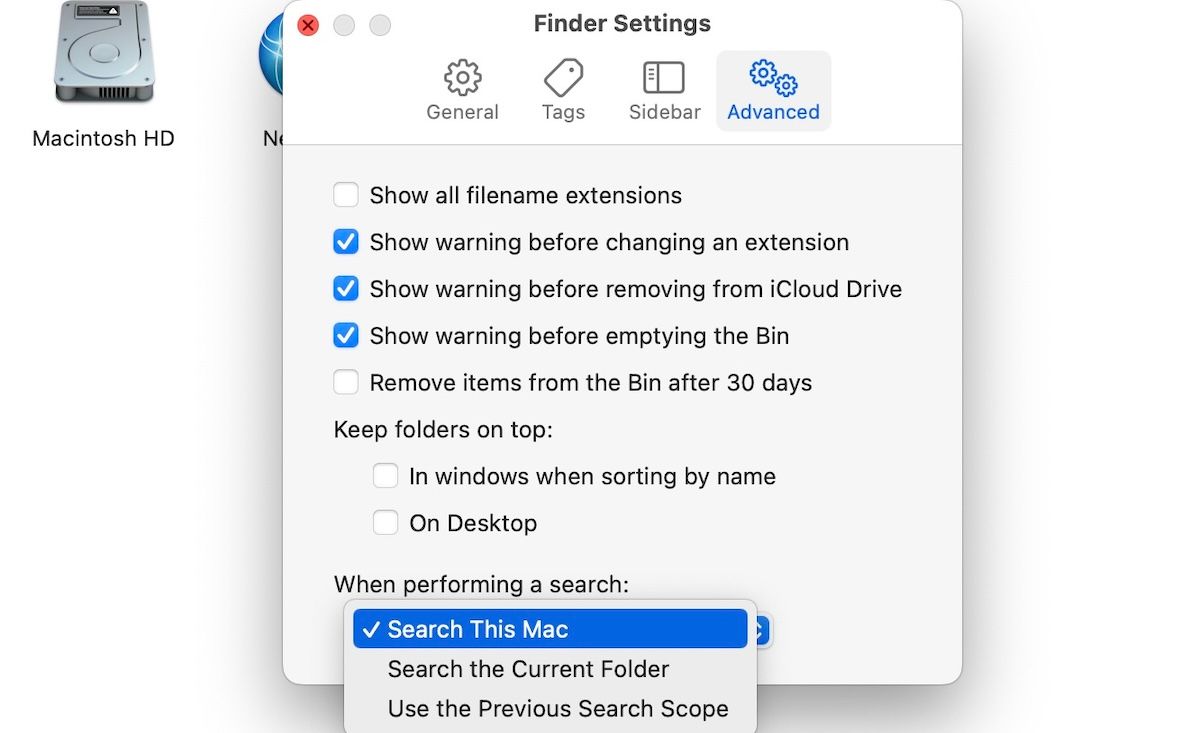
اگر قبلاً فعال شده است، و هنوز با مشکلاتی در انجام جستجو در Finder مواجه هستید، ممکن است به مرحله بعدی علاقه مند باشید.
4. نمایه جستجو را دوباره بسازید
جستجوی Finder از فهرست جستجوی Spotlight برای بررسی موارد استفاده می کند. بنابراین، اگر چیزی با شاخص Spotlight خراب شود، ممکن است هنگام جستجو در Finder نیز با مشکلاتی مواجه شوید.
بنابراین مراحل زیر را طی کنید تا ایندکس Spotlight خود را بدون هیچ زحمتی بازسازی کنید:
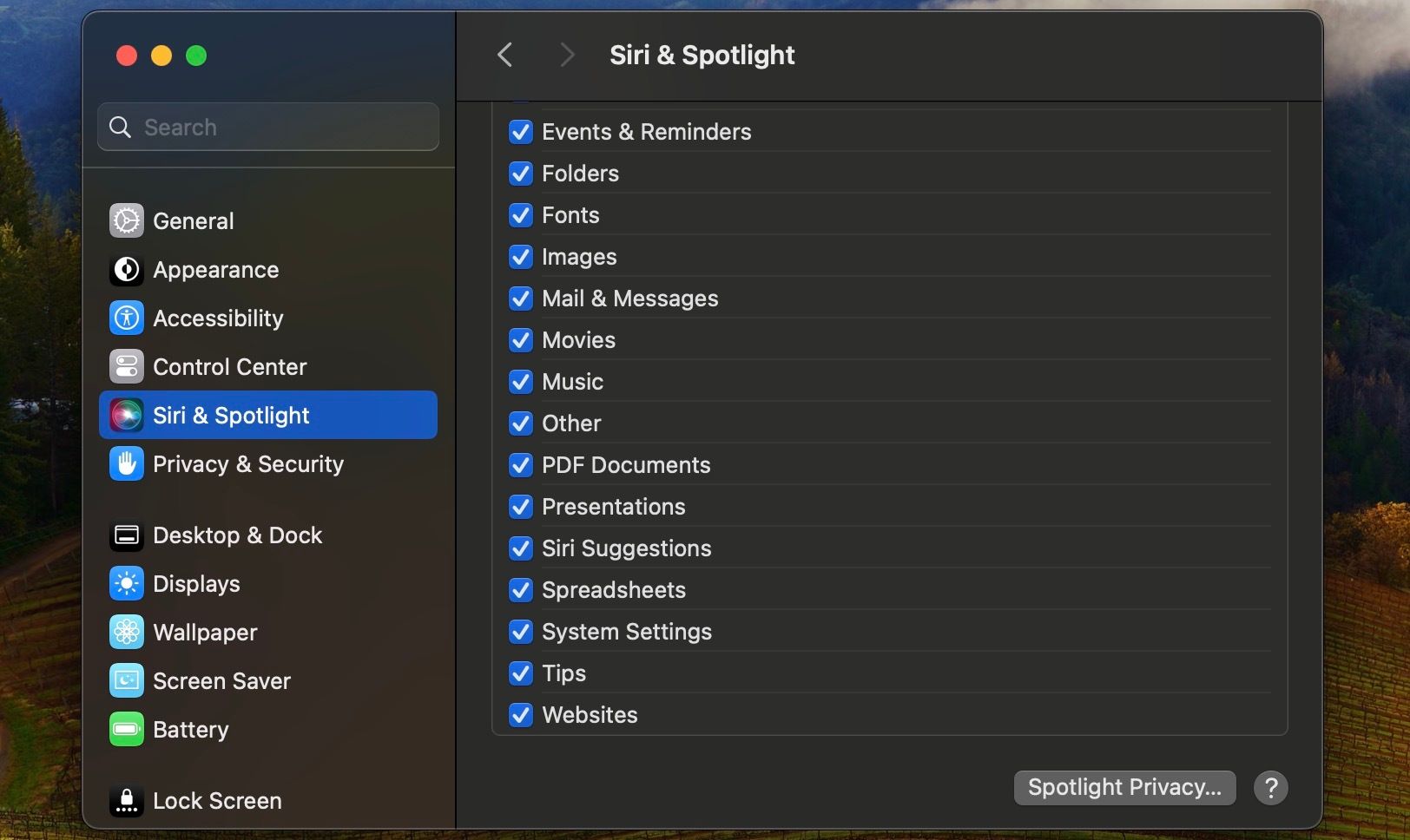
- روی لوگوی اپل در نوار منو کلیک کنید و از منوی بازشو گزینه System Settings را انتخاب کنید.
- Siri & Spotlight را از نوار کناری سمت چپ انتخاب کنید.
- به پایین صفحه سمت راست بروید و روی Spotlight Privacy کلیک کنید.
- روی دکمه پلاس (+) کلیک کنید.
- Macintosh HD را با استفاده از منوی کشویی در بالای پنجره ظاهر شده انتخاب کنید. سپس روی Choose کلیک کنید.
- اکنون درایو را در پنجره Spotlight Privacy انتخاب کنید و روی دکمه منهای (-) کلیک کنید.

خودشه. فرآیند بازسازی فهرست جستجوی شما آغاز خواهد شد و بسته به میزان داده ای که دارید، ممکن است مجبور شوید چند دقیقه صبر کنید. به محض اتمام بازسازی، جستجوی Finder شما باید در کمترین زمان دوباره شروع به کار کند.
5. یک فایل PLIST Finder خراب را حذف کنید
اگر یک فایل Finder PLST خراب در مک خود دارید، برنامه و عملکردهای آن ممکن است آنطور که انتظار می رود کار نکنند. در مواردی مانند این، حذف فایل، راه اندازی مجدد و امتحان شانس خود از ابتدا بهترین روش خواهد بود.
در اینجا نحوه شروع شما آمده است:
- Finder را باز کنید و میانبر صفحه کلید Command + Shift + G را فشار دهید.
- به مسیر زیر بروید: ~/Library/Preferences/com.apple.finder.plist
- به دنبال فایل Finder PLIST (com.apple.finder.plist) از لیست بگردید، روی آن Control کلیک کنید و Move to Trash را انتخاب کنید.
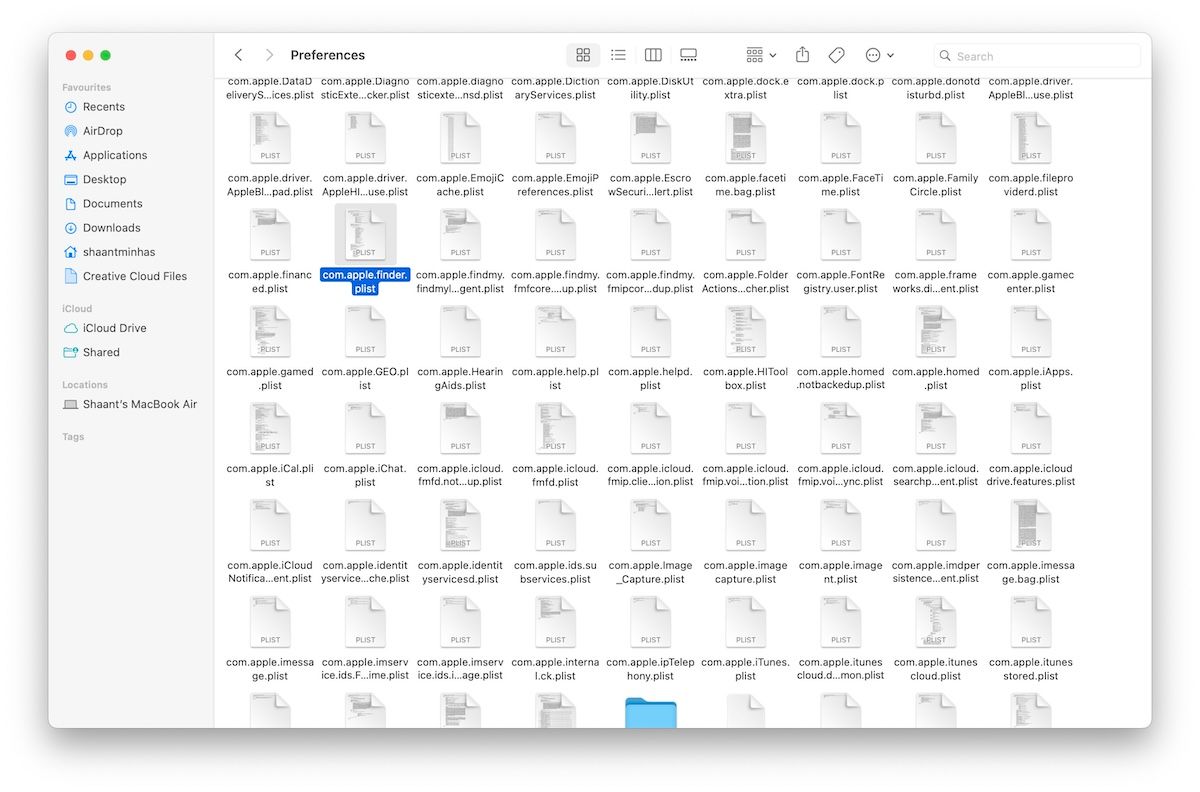
فایل شما فوراً از آنجا حذف می شود. اکنون مک خود را مجددا راه اندازی کنید تا تغییرات اعمال شوند و ببینید آیا می توانید نتایج جستجوی مورد نظر را با Finder دریافت کنید.
6. مک خود را در حالت ایمن بوت کنید
می توانید از حالت ایمن برای کشف تمام مشکلات یا خطاهایی که رایانه شما را متوقف کرده است استفاده کنید. بنابراین، اگر هیچ یک از روش های بالا سوزن را برای مک شما حرکت نداده است، انجام جستجوی Finder در حالت ایمن ارزش یک عکس را دارد.
با این حال، مراحلی که برای وارد شدن به حالت ایمن باید دنبال کنید، ممکن است بسته به اینکه شما یک Mac سیلیکونی اینتل یا اپل دارید متفاوت باشد.
وارد شدن به حالت ایمن در مک اینتل:
- مک خود را خاموش کنید و 10 ثانیه صبر کنید.
- با فشار دادن دکمه پاور و نگه داشتن کلید Shift، مک خود را بوت کنید.
- با مشاهده پنجره ورود، کلید Shift را رها کنید.
ورود به حالت ایمن در Apple Silicon Mac:
- مک خود را خاموش کنید و چند ثانیه صبر کنید.
- دکمه روشن/خاموش را فشار دهید تا گزینههای بارگیری راهاندازی را روی صفحه ببینید.
- دیسک راه اندازی خود را انتخاب کنید.
- کلید Shift را نگه داشته و Continue in Safe Mode را انتخاب کنید.
هنگامی که به حالت ایمن راهاندازی شدید، ابزار جستجوی Finder را راهاندازی کنید و ببینید آیا هنوز در دریافت نتایج جستجو با مشکلی مواجه هستید یا خیر. از آنجایی که حالت ایمن مک شما را تنها با برنامههای ضروری راهاندازی میکند، ممکن است مجبور شوید برنامههای مقصر را جستجو کرده و حذف کنید، اگر ابزار جستجوی شما اکنون همانطور که در نظر گرفته شده کار میکند.
7. مک خود را به روز کنید
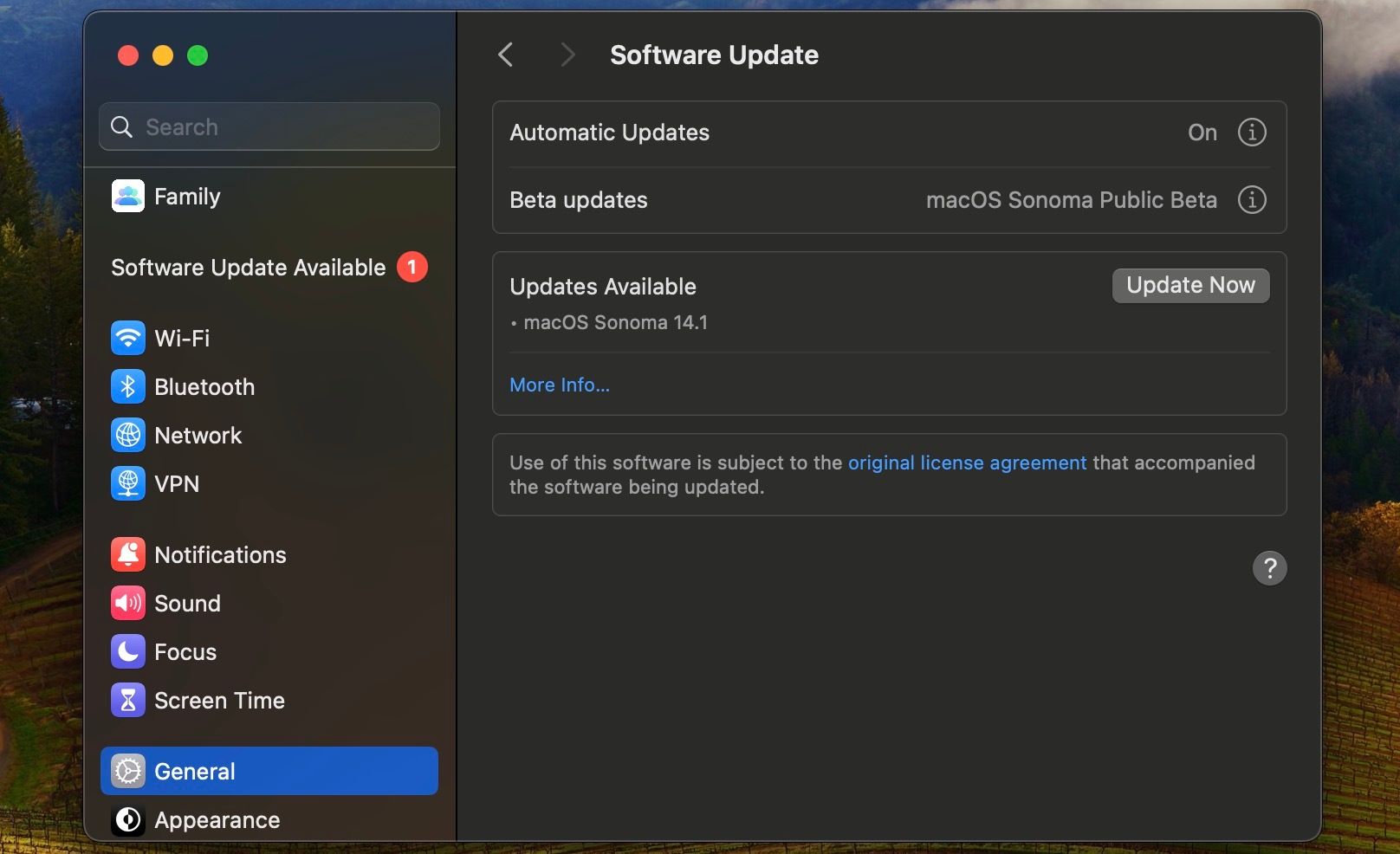
مانند هر سیستم عامل دیگری، macOS در برابر باگ های ناگهانی ضد گلوله نیست. بنابراین، انجام به روز رسانی های منظم به شما کمک می کند تا از این مشکلات جلوگیری کنید. بهروزرسانیهای macOS به دلایل متعددی حیاتی هستند – افزایش امنیت یک مورد برجسته است – اما رفع خطاهای تصادفی در برنامهها و سایر نرمافزارهای سیستم احتمالاً در صدر فهرست قرار دارد.
بنابراین، مک خود را با رفتن به System Settings > General > Software Update به روز کنید و سپس دوباره در Finder جستجو کنید.
جستجو در Finder Without Issues
روشهایی که در بالا فهرست کردیم میتوانند به شما در حل مشکلاتی که با جستجوی Finder در Mac خود با آن مواجه هستید، کمک کنند. بنابراین، وقت بگذارید و آنها را به صورت جداگانه امتحان کنید.
با این حال، اگر هیچ یک از این مراحل عیبیابی به نفع شما نبود، ممکن است لازم باشد مک خود را برای کمک سختافزاری حضوری به یک فروشگاه اپل نزدیک ببرید. بازنشانی به تنظیمات کارخانه Mac شما نیز ممکن است کمک کند، اما مطمئن شوید که این کار را فقط در صورتی انجام میدهید که گزینههای لازم را ندارید، زیرا تمام دادههای رایانه شما پاک میشود.
